3 einfache Möglichkeiten zur Sicherung der WooCommerce-Datenbank
Veröffentlicht: 2022-05-05Hast du dir jemals vorgestellt, wie sich Verlieren anfühlt? Nicht in der Lage, Bestellungen und Produktinformationen abzurufen. Ein paar Sekunden Ausfallzeit oder Fehlfunktion bei diesem beliebten Full-Service-E-Commerce-Plugin können Sie Hunderte von Dollar kosten. Dies sind Alpträume für E-Commerce-Shops, aber mit großartigen Backups vollständig vermeidbar.
WooCommerce ist ein beliebtes Full-Service-E-Commerce-Plugin, das es jedem leicht macht, einen von WordPress betriebenen Shop zu erstellen. Und so beliebt es auch ist, WooCommerce verwendet eine Kombination aus WordPress-Datenbanktabellen und seinen benutzerdefinierten Tabellen, um seine Daten zu speichern.
Es verfügt jedoch nicht über eine dedizierte Tabelle zum Speichern von Kundendaten. Daher kann das Speichern von Daten in verschiedenen Tabellen manchmal das Abrufen dieser Daten zu einer Herausforderung machen.
Und ja, haben Sie versucht oder darüber nachgedacht, wie Sie Ihre WooCommerce-Datenbank sichern können, um Datenverluste zu vermeiden und denken, dass dies unmöglich ist?
In diesem Artikel zeigen wir Ihnen in wenigen Minuten die Schritt-für-Schritt-Anleitung zur WooCommerce-Backup-Datenbank.
Bedeutung der WooCommerce Backup-Datenbank
Ihre WooCommerce-Datenbank enthält alle Daten des Geschäfts, von Ihren vergangenen oder aktuellen Bestellungen, Kundendaten, Waren- oder Dienstleistungsinformationen und einer ganzen Reihe anderer wichtiger Daten über den laufenden Betrieb Ihres Geschäfts.
WooCommerce-Backups sind WordPress mit einem zusätzlichen Element, das initiiert wird: termingerecht. E-Commerce-Websites sind immer dynamisch und die Dinge ändern sich im Laufe des Tages. Neue Kunden werden registriert, wenn ein Artikelbestand aktualisiert wird, Geschäfte getätigt werden, Limits ausgeschöpft werden und vieles mehr passiert.
Daher müssen Sie mit Sicherungen fortfahren, um die Volatilität dieser sich ständig ändernden Datenbank zu verhindern. Ein Standard-Backup-Plan schützt Ihren WooCommerce-Shop und andere Websites im Allgemeinen.
Wie oft ändert sich Ihre WooCommerce-Datenbank?
Mit einem übersichtlichen WooCommerce-Shop werden sich die Dokumente Ihres Shops wahrscheinlich nicht jeden Tag so stark ändern. Angenommen, Sie haben sich effektiv für ein WooCommerce-Design entschieden und alle erforderlichen Designs und Plugins installiert, dann werden die Dateien und Dokumente Ihres Shops im Allgemeinen wie zuvor fortgesetzt, wie sie sein sollten.
Umgekehrt entwickelt sich die Informationsbasis Ihres WooCommerce-Shops ständig weiter. Jedes Mal, wenn Kunden Bestellungen aufgeben, Konten registrieren, Umfragen hinterlassen usw., werden all diese Daten im Datensatz Ihres Geschäfts abgelegt.
Das Äquivalent gilt zusätzlich, wenn Sie die Situation mit einer Anfrage ändern, den Bestandsstatus eines Artikels ändern und einige andere Verbesserungen an den Informationen Ihres Shops im Backend einführen. Das bedeutet, dass sich Ihre Datenbank ändert, solange Ihr Geschäft funktioniert.
Wie oft sollten Sie Ihre WooCommerce-Datenbank sichern?
Nun, das ist auch sehr wichtig, wenn Sie Backup-Optionen für Ihre WooCommerce-Site in Betracht ziehen?
Sie müssen nach Echtzeit-Backups suchen, die alle 5 Minuten alle Store-Änderungen speichern. Jedes Mal, wenn ein Problem auftritt, werden so viele Daten wie möglich wiederhergestellt.
So führen Sie eine WooCommerce-Sicherungsdatenbank durch
Sobald Sie verstanden haben, wie Ihre Datenbank aussieht und warum Sie sie sichern sollten, ist es an der Zeit, verschiedene Möglichkeiten zum Sichern Ihrer WooCommerce-Datenbank hervorzuheben und zu erklären.
WooCommerce ist ein Full-Service-WordPress-CMS-Plugin. Daher ist die Sicherung direkt proportional zu der Sicherung Ihrer WordPress-Site. Dies bedeutet, dass fast der gleiche Vorgang wie beim Sichern Ihrer WordPress-Site erforderlich ist.
Es gibt 3 bewährte Möglichkeiten, die Datenbank Ihres WooCommerce-Shops zu sichern. Sie können dies manuell tun, ein kostenloses oder kostenpflichtiges WooCommerce-Backup-Plugin installieren oder einen von Ihrem Hosting-Unternehmen angebotenen Dienst nutzen.
#1 Installieren Sie ein WooCommerce-Backup-Plugin
Wenn Sie technisch nicht versiert sind und einen automatisierten Prozess bevorzugen, verwenden Sie WooCommerce-Backup-Plugins. Es stehen zahlreiche Backup-Plugins zur Auswahl, sowohl kostenlos als auch Premium. Blogvault und UpdraftPlus, um nur einige zu nennen.
Nehmen Sie UpdraftPlus als Beispiel. Mit diesem vertrauenswürdigen Plugin können Sie Website-Backups manuell oder nach einem festen Zeitplan durchführen. Sie können Datenbanken, Dateien, Plugins und Designs einschließlich aller Informationen im WooCommerce-Shop erfolgreich sichern.
- Gehen Sie zu Plugins → Neu hinzufügen
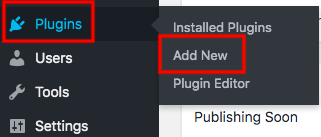
- Suchen Sie im Stichwortfeld nach dem UpdraftPlus-Plugin und installieren Sie es
- Gehen Sie in Ihrem Dashboard zu Einstellungen und klicken Sie auf UpdraftPlus Backups
- Klicken Sie auf der Registerkarte Sichern/Wiederherstellen auf Jetzt sichern, um mit der Sicherung Ihrer Website zu beginnen
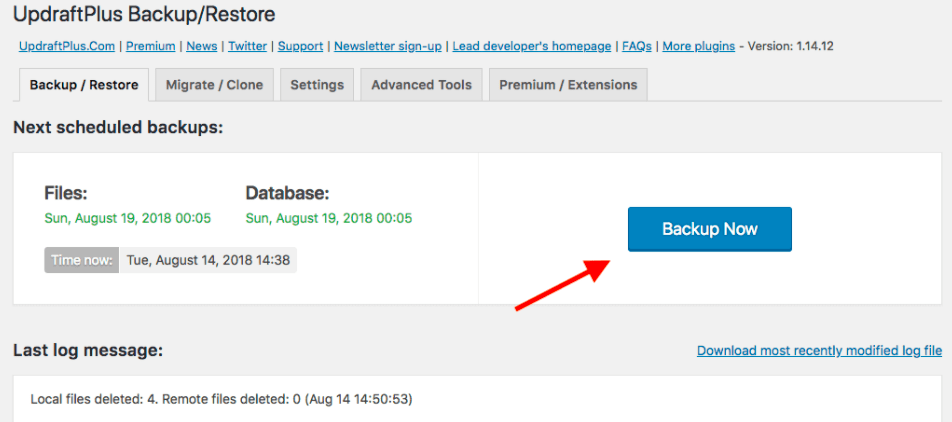
Es ist möglich, dass Sie die Backup-Frequenz einrichten. Einer der besten Teile von UpdraftPlus ist, dass Sie einen Remote-Speicher einrichten können, um Ihr Backup auf der von Ihnen bevorzugten Plattform zu speichern. Auch bei der Häufigkeit stehen Ihnen viele Optionen zur Auswahl.

Es wird dringend empfohlen, Ihre WooCommerce-Datenbank täglich oder zweimal täglich zu sichern. Dies hängt natürlich davon ab, wie viele Verkäufe Sie tätigen und wie häufig Sie neue Daten in Ihrem Shop haben. Sie können dann Ihre Sicherungen anzeigen und bei Bedarf wiederherstellen.
Sichern Sie WooCommerce-Shops manuell
Ein guter Grund, warum Sie es manuell tun sollten, ist das Aufblähen des Plugins. Vielleicht haben Sie Ihr Geschäft gerade entwickelt und haben nur sehr wenige Informationen, die Sie sichern können. In dieser Situation ist es ratsam, Ihren WooCommerce-Shop selbst zu sichern, um zu verhindern, dass Ihre Website mit einem weiteren Plugin aufgebläht wird.
Der manuelle Prozess umfasst das Sichern Ihrer Site-Dateien und -Aufzeichnungen sowie das Sichern der Datenbank.
#1 So sichern Sie Ihre Site-Dateien und -Aufzeichnungen
Um Ihre Site-Dateien zu sichern, melden Sie sich zunächst bei Ihrem cPanel-Konto an. Scrollen Sie nach unten und suchen Sie die Dateimanager- App.
Wählen Sie nun aus dem Dropdown-Menü die Website aus, die Sie sichern möchten, um ihren Dokumentstammordner zu öffnen.
Auf dem nächsten Bildschirm sehen Sie eine Liste mit Dateien. Wählen Sie alle Dateien darin aus und klicken Sie dann auf die Option Komprimieren in der oberen Leiste. Wählen Sie als Komprimierungstyp Zip-Archiv. Ändern Sie den Namen des gezippten Ordners in einen aussagekräftigeren Namen wie Ihre site-backup-date.zip
Klicken Sie auf Dateien komprimieren und warten Sie, bis die Dateien komprimiert sind.
Klicken Sie danach auf die Schaltfläche Neu laden, um Ihren gezippten Ordner in der Liste der Dateien anzuzeigen.
Der nächste Schritt besteht darin, diese gezippte Datei herunterzuladen, um sie sicher an einem entfernten Ort zu speichern. Wählen Sie die Datei aus, die nur hervorgehoben werden soll, und klicken Sie auf die Option Herunterladen. Wählen Sie den Zielordner und laden Sie ihn herunter.
Abhängig von der Größe Ihrer Dateien und Ihrer Internetverbindung kann der Download eine Weile dauern.
Sobald dies erledigt ist, sind alle Ihre Site-Dateien gesichert. Wechseln Sie nun zum Schritt der Datenbanksicherung.
Um Ihre WordPress- oder WooCommerce-Informationsdatenbank zu sichern, müssen Sie zunächst den Namen Ihres Datensatzes kennen.
Dies ist besonders wichtig, wenn Sie verschiedene WordPress-Installationen in Ihrem Hosting-Konto haben. Sie würden sich den Datensatznamen nicht auswendig merken.
Um den Datenbanknamen zu beobachten, öffnen Sie die Datei wp-config.php in der Datei-Manager-Anwendung.
Sie finden in der PHP-Textdatei die Zeile, die etwa so aussieht:
//**Der Name der Datenbank für WordPress */
define ('DB_NAME', 'Ihr-Datenbankname');Um nun die Datenbank zu sichern, gehen Sie von Ihrem cPanel-Dashboard zu phpMyAdmin.
Der PHPMyAdmin hat zwei Panels, links und rechts. Auf der linken Seite werden die Namen aller Ihrer Datenbanken angezeigt. Der rechte Bereich präsentiert derweil die Tabellen in dieser Datenbank. Suchen und öffnen Sie die Datenbank des WooCommerce-Shops im linken Bereich.
Klicken Sie nun im oberen Menü auf Exportieren .
#2 WooCommerce-Datenbank sichern
Klicken Sie im nächsten Bildschirm in der Exportmethode auf Schnell und als Format auf SQL. Als nächstes müssen Sie den Zielordner auswählen, in dem Sie die Datenbank speichern möchten.
Klicken Sie auf OK und das war's. Ihre Datenbank wird gesichert und an dem von Ihnen gewählten Ort gespeichert.
Nutzen Sie den Service Ihres Hosting-Providers, um Ihren WooCommerce-Shop zu sichern
Die am wenigsten anspruchsvolle Methode zum Sichern Ihres WooCommerce-Shops ist die Verwendung des Sicherungsdienstes Ihres Hosting-Anbieters
Ungeachtet dessen sollten Sie einen anständigen WordPress-Hosting-Service nutzen, damit Sie sich auf die von ihnen erstellten Backups verlassen können. Ein billiger Hosting-Service von schlechter Qualität wird nur Ihre Informationsbasis sichern, was nutzlos ist, wenn auf Ihrer Website etwas schief geht.
Ein gut verwalteter WordPress-Hosting-Service wie WP Engine oder Liquid Web erstellt täglich automatische Backups Ihrer Website, einschließlich aller Ihrer Website-Dateien und Datenbanken. Und Sie können Ihre Backups auch jederzeit initiieren.
Bereit für die WooCommerce-Backup-Datenbank?
Sie sollten wissen, wie wichtig Ihre WooCommerce-Datenbank ist und welche Schritte Sie jetzt unternehmen müssen.
Das Erstellen regelmäßiger Backups hilft Ihnen, Zeit und Geld zu sparen, wenn auf Ihrer Website ein Fehler auftritt. Wenn Sie keine Zeit haben, manuelle Backups zu erstellen, ist es die beste Option, ein Backup-Plugin zu installieren und es die Arbeit für Sie erledigen zu lassen.
Haben Sie noch eine Frage zur WooCommerce-Backup-Datenbank? Lass es uns im Kommentar wissen.
